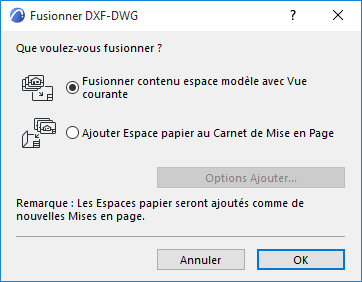
1.Choisissez Fichier > Interopérabilité > Fusionner, puis choisissez un emplacement pour rechercher le fichier : soit De fichier, soit De BIMcloud.
2.Dans le dialogue Fusionner fichier, naviguez jusqu'au fichier DXF ou DWG souhaité.
3.Cliquez sur Ouvrir.
4.Le dialogue Fusionner DXF-DWG apparaît. Vous avez deux choix :
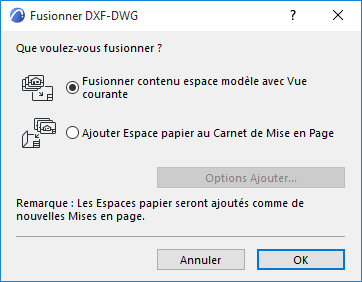
•Fusionner contenu espace modèle avec Vue courante: Choisissez ceci pour fusionner la partie Espace modèle du fichier DXF-DWG fusionné dans le projet ARCHICAD. Les Vues de dessus des éléments AutoCAD de l'Espace modèle DXF-DWG seront générées et placées comme des éléments ARCHICAD 2D.
Définissez d'autres options dans le dialogue qui apparaît : Dialogue Fusionner espace modèle DXF-DWG.
•Ajouter Espace papier au Carnet de Mise en Page : Choisissez ceci pour ajouter l'Espace papier du fichier DXF-DWG fusionné au Carnet de mise en page ARCHICAD.
–Les définitions d'Espace papier seront converties en mises en page ARCHICAD.
–Une nouvelle Mise en page type sera créée si le dessin DXF-DWG contient des définitions de taille d'Espace papier qui ne sont pas encore disponibles dans ARCHICAD.
–Le contenu de port de vue DXF-DWG sera converti en dessins et placé sur des mises en page. Ces dessins sont non éditables : ils apparaissent dans le Gestionnaire de dessins d'ARCHICAD avec l'état “emboîté”.
–Les éléments dessinés dans l'Espace papier seront convertis en éléments ARCHICAD et placés directement sur des mises en page.
Cliquez sur Options Ajouter pour configurer d'autres options:.


Convertir blocs AutoCAD comme :
Choisissez une option :
•Éléments 2D
•Éléments 2D groupés
•Éléments de Bibliothèque
Voir Options d'ouverture (Configuration de traduction DXF-DWG).
Convertir pointeurs AutoCAD en étiquettes : Cochez ceci pour exécuter cette conversion pendant le processus de fusionnement.
Si vous ne cochez pas cette case, les pointeurs AutoCAD seront convertis en simples éléments 2D dans ARCHICAD.
Remarque : Cette case à cocher est également disponible dans le dialogue Configuration de Traducteur, dans Fonctions personnalisées > Fonctions spéciales d'ouverture.Voir Fonctions personnalisées (Configuration de traduction DXF-DWG).
Sujets liés